Cum putem boota Windows 8 im abgesicherten Modus

Einer der Lösungen cele mai comune pentru rezolvarea unui numar mare de Probleme cu sistemele de operare Windows es ist Bootbereich acestora in Abgesicherter Modus, acesta fiind mai exact un mod de Diagnose Und Wiedergutmachung A erorilor de sistem. In frühere Versionen von WindowsBenutzer können zugreifen Abgesicherter Modus (in marea majoritate a cazurilor) cu ajutorul tastei F8. In Windows 8 insa, unde meniul de boot a fost complet modificat, lucrurile nu mai stau chiar la fel (in mod Standard, cel putin). Deci cum putem accesa Safe Mode in Windows 8?
O modalitate de a boota in Safe Mode este prin intermediul noului meniu de boot. Dupa ce porniti sistemul, cand meniul de boot este afisat, selectati Advanced Startup Option > Fehlerbehebung > Erweiterte Optionen.
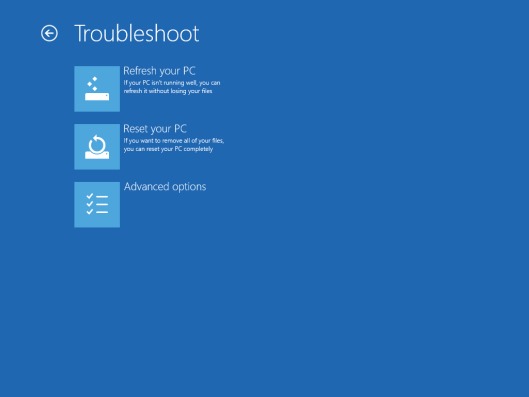
In meniul afisat, selectati Startup Settings. Windows va va cere sa Das System wiederherstellen pentru a activa mai multe optiuni, printre care si Bootbereich im abgesicherten Modus.
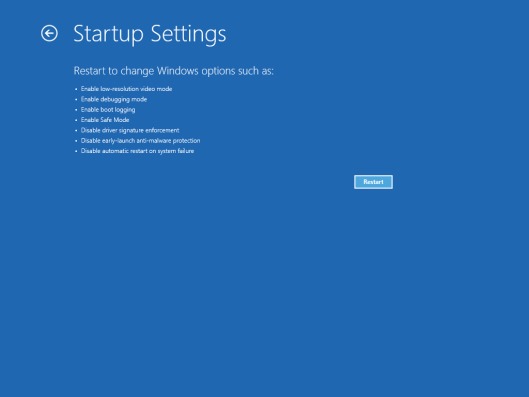
Dupa restartarea sistemului, va fi afisata o lista de optiuni pentru Startup, care pot fi accesate prin intermediul tastelor de functii, de la F1 Die F9. Pentru a accesa Safe Mode tastati F4.
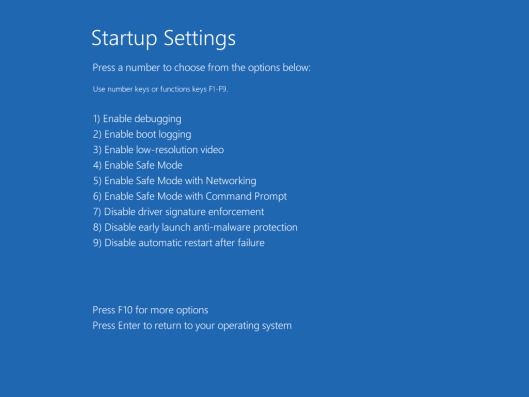
Wenn accesarea Safe Mode prin intermediul noului boot menu vi se pare prea complicata, o alta modalitate ar fi activarea vechiului meniu de boot mit Hilfe Eingabeaufforderung. offen CMD cu Administratorrechte (altfel nu rezolvati nimic) si tastati comanda
bcdededit /set {default} Bootmenupolicy Legacy
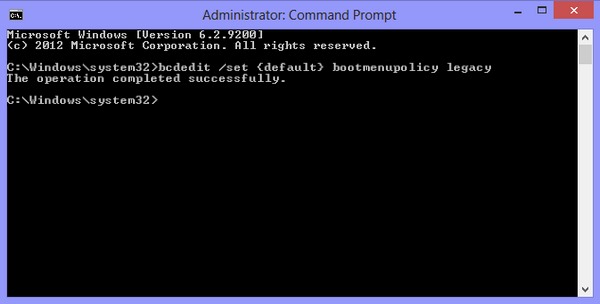
Nach der Nachricht The operation completed syccessfully este afisat, restartati sistemul si apasati tastat F8 pentru a accesa Abgesicherter Modus Und andere optiuni avansate de bootare. In cazul in care veti dori sa activati din nou noul meniu de boot, offen Eingabeaufforderung (tot cu privilegii de administrator) si tastati comanda
bcdededit /set {Standard} BootMenupolicy Standard
Stealth -Einstellungen – How to boot Windows 8 in Safe Mode
Cum putem boota Windows 8 im abgesicherten Modus
Was ist neu
Um Stealth
Technologiebegeistert schreibe ich seit 2006 gerne auf StealthSettings.com. Ich habe umfangreiche Erfahrungen mit Betriebssystemen wie macOS, Windows und Linux sowie mit Programmiersprachen, Blogging-Plattformen (WordPress) und Online-Shops (WooCommerce, Magento, PrestaShop).
Alle Beiträge von Stealth anzeigenVielleicht interessieren Sie sich auch für...

